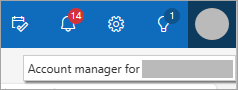Outlook på internettet er den webbaserede version af Outlook, der bruges af organisationer, og det er det, du bruger til at få adgang til mail, kalender og kontakter, der er knyttet til din arbejds- eller skolekonto via en webbrowser. Din arbejds- eller skolekonto tildeles typisk til dig af en person i organisationen.
Bemærk!: Outlook.com (eller Hotmail.com) er den webbaserede version af Outlook, som bruger en personlig Microsoft-konto, f.eks. en Outlook.com eller Hotmail.com-konto til at logge på. Hvis du forsøger at få adgang til din mail, kalender og dine kontakter på Outlook.com (eller Hotmail.com), skal du se Sådan logger du på eller af Outlook.com.Hvis du ikke er sikker på, hvilken version af Outlook du bruger til din mail, kalender og kontakter, skal du se Hvilken version af Outlook har jeg?
Log på Outlook på internettet fra en webbrowser med din arbejds- eller skolekonto
-
Åbn en webbrowser, og gå til Microsoft365.com. (Eller log på direkte på outlook.office365.com).
-
Hvis du ikke automatisk er logget på med din arbejds- eller skolekonto, skal du følge instruktionerne for at angive mailadressen og adgangskoden til din arbejds- eller skolekonto. Følg eventuelle instruktioner om tofaktorgodkendelse, du tidligere har konfigureret for denne konto.
-
Vælg Log på. (Hvis du er logget på Microsoft365.com, skal du vælge Outlook fra
Bemærk!: Hvis du vil logge på Microsoft365.commed en Microsoft-konto , f.eks. en Outlook.com-, Hotmail-, Live- eller MSN-mailkonto i stedet for din arbejds- eller skolekonto, skal du logge af og derefter logge på igen med den korrekte konto. Hvis du er logget på, men ikke er sikker på, hvad du er logget på med, skal du vælge Kontostyring i Outlook. Hvis du ikke er logget på med den ønskede konto, skal du vælge Log af og starte processen igen eller vælge Log på med en anden konto og følge instruktionerne ved hjælp af den korrekte konto.
Log på Outlook på internettet med din arbejds- eller skolekonto
-
Gå til login.partner.microsoftonline.cn , og log på med dit arbejds- eller skolekonto brugernavn og din eksisterende adgangskode.
-
Hvis du ikke automatisk er logget på med din arbejds- eller skolekonto, skal du følge instruktionerne for at angive mailadressen og adgangskoden til din arbejds- eller skolekonto. Følg eventuelle instruktioner om tofaktorgodkendelse, du tidligere har konfigureret for denne konto.
-
Vælg Log på , og vælg derefter Outlook fra
Bemærk!: Hvis du er logget på med en Microsoft-konto , f.eks. en Outlook.com-, Hotmail-, Live- eller MSN-mailkonto i stedet for din arbejds- eller skolekonto, skal du logge af og derefter logge på igen med den korrekte konto. Er du ikke sikker på, hvilken konto du er logget på med? Vælg Kontostyring i navigationsoverskriften i Outlook. Hvis du ikke er logget på med den ønskede konto, skal du vælge Log af og starte processen igen eller vælge Log på med en anden konto og følge instruktionerne ved hjælp af den arbejds- eller skolekonto, du vil have adgang til.
Log på Outlook på internettet med din arbejds- eller skolekonto
-
Gå til www.office.com/signin, og log på med dit arbejds- eller skolekonto-brugernavn og den eksisterende adgangskode.
-
Hvis du ikke automatisk er logget på med din arbejds- eller skolekonto, skal du følge instruktionerne for at angive mailadressen og adgangskoden til din arbejds- eller skolekonto. Følg eventuelle instruktioner om tofaktorgodkendelse, du tidligere har konfigureret for denne konto.
-
Vælg Log på, og vælg derefter Outlook fra
Bemærk!: Hvis du er logget på med en Microsoft-konto , f.eks. en Outlook.com-, Hotmail-, Live- eller MSN-mailkonto i stedet for din arbejds- eller skolekonto, skal du logge af og derefter logge på igen med den korrekte konto. Er du ikke sikker på, hvilken konto du er logget på med? Vælg Kontostyring i navigationsoverskriften i Outlook. Hvis du ikke er logget på med den ønskede konto, skal du vælge Log af og starte processen igen eller vælge Log på med en anden konto og følge instruktionerne ved hjælp af den arbejds- eller skolekonto, du vil have adgang til.
Har du problemer med at logge på eller af?
Jeg har glemt adgangskoden til min arbejds- eller skolekonto, eller den fungerer ikke
Hvis din administrator har givet dig tilladelse til at nulstille din adgangskode skal du gå til, passwordreset.microsoftonline.com/. Kontakt din administrator, hvis du ikke har tilladelse til at ændre din adgangskode.
Hvis din administrator har givet dig tilladelse til at nulstille din adgangskode, gå til, passwordreset.activedirectory.windowsazure.cn/. Kontakt din administrator, hvis du ikke har tilladelse til at ændre dit kodeord.
Hvis din administrator har givet dig tilladelse til at nulstille din adgangskode skal du gå til, passwordreset.microsoftonline.com/. Kontakt din administrator, hvis du ikke har tilladelse til at ændre din adgangskode.
Du kan finde yderligere hjælp under Jeg har glemt brugernavnet eller adgangskoden til den konto, jeg bruger med Microsoft 365.
Jeg ved ikke, hvordan jeg logger af
For at logge af Outlook på internettet skal du gøre følgende:
-
Vælg Kontostyring i Outlook.
Hvis du ikke kan se dit billede eller dine initialer, skal du kontrollere, om blokering af annoncer er slået til. Nogle gange forhindrer dette, at dit billede vises.
-
Vælg Log af.
Jeg vil ikke længere logge på automatisk
Hvis du vil forhindre, at Outlook på internettet logger dig på din arbejds- eller skolekonto automatisk, skal du fjerne markeringen i afkrydsningsfeltet Log mig ikke af, næste gang du logger på Microsoft 365.